苹果电脑装Windows系统失败,无法启动?这里有解决方案!
近年来,越来越多的苹果用户尝试在Mac上安装Windows系统,以便更好地兼容某些软件或游戏。然而,安装过程中常常会遇到各种问题,尤其是安装失败后无法启动的情况。本文将深入探讨这一问题的原因,并提供实用的解决方案,帮助你顺利解决困扰。
一、为什么苹果电脑装Windows会失败?
-
硬件兼容性问题
苹果电脑的硬件架构与普通PC有所不同,尤其是在使用M1/M2芯片的Mac上,直接安装Windows系统可能会遇到兼容性问题。即使是通过Boot Camp或虚拟机安装,也可能因为驱动不完善而导致失败。 -
引导分区损坏
在安装Windows时,如果操作不当,可能会导致Mac的引导分区(EFI分区)损坏,从而无法正常启动系统。这种情况在双系统切换时尤为常见。 -
镜像文件问题
使用的Windows镜像文件不完整或损坏,也会导致安装失败。尤其是在下载非官方渠道的镜像时,文件可能被篡改或包含病毒。 -
磁盘格式不兼容
Mac默认使用APFS或HFS+文件系统,而Windows需要NTFS或FAT32格式。如果未正确格式化磁盘,安装过程中可能会报错。
二、安装失败后无法启动的紧急处理
-
进入恢复模式
如果Mac无法启动,可以尝试进入恢复模式。具体方法:- Intel芯片Mac:开机时按住 Command + R 键。
- M1/M2芯片Mac:长按电源键,直到出现“启动选项”界面。
在恢复模式下,可以选择重新安装macOS或修复磁盘。
-
使用启动盘修复引导
如果引导分区损坏,可以使用macOS启动盘进行修复。通过终端命令diskutil list查看磁盘分区,然后使用diskutil repairVolume命令修复。 -
清除Windows分区
如果Windows安装失败后占用磁盘空间,可以通过磁盘工具删除Windows分区。在“磁盘工具”中选择分区,点击“减号”按钮即可。
三、如何避免安装失败?
-
使用官方镜像
确保下载的Windows镜像来自官方渠道,例如 微软官网。避免使用第三方修改版镜像。 -
备份重要数据
在安装Windows之前,务必备份Mac上的重要数据。可以使用Time Machine或第三方工具进行全盘备份。 -
选择合适的安装方式
- Intel芯片Mac:推荐使用 Boot Camp,这是苹果官方提供的双系统工具。
- M1/M2芯片Mac:由于不支持Boot Camp,建议使用 Parallels Desktop 或 VMware Fusion 等虚拟机软件。
-
检查磁盘格式
在安装Windows之前,确保磁盘格式为NTFS或FAT32。可以通过磁盘工具进行格式化操作。
四、个人经验分享
作为一名长期使用Mac和Windows双系统的用户,我在安装过程中也遇到过不少问题。有一次,由于下载的Windows镜像文件损坏,导致安装失败,Mac无法启动。最终通过恢复模式重新安装macOS才解决问题。因此,我强烈建议大家在安装前做好充分准备,尤其是备份数据和检查镜像文件的完整性。
此外,对于M1/M2芯片的Mac用户,我更推荐使用虚拟机软件,而不是直接安装Windows。虽然虚拟机性能稍逊,但兼容性和安全性更高,且不会影响Mac系统的正常运行。
五、总结
苹果电脑安装Windows系统失败无法启动,是许多用户都会遇到的问题。通过了解失败原因并采取正确的解决方法,可以有效避免或修复这一问题。无论是使用Boot Camp还是虚拟机,都需要谨慎操作,确保数据安全和系统稳定。希望本文的分享能帮助你顺利解决安装Windows的困扰,享受双系统带来的便利!
如果你有其他问题或经验分享,欢迎在评论区留言讨论!

 首页
首页 项目投稿
项目投稿 寄售资源卖!
寄售资源卖! 问答悬赏爆!
问答悬赏爆! 提交工单
提交工单 在线聊天室24h
在线聊天室24h 优站导航汇集
优站导航汇集







































